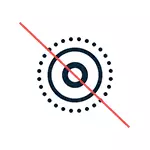
Անջատեք Live Photo- ն հեշտությամբ. Պարզապես կտտացրեք համապատասխան պատկերակին, երբ նկարահանում եք, բայց հաջորդ անգամ գործառույթը նորից կդառնա: Այս ցուցումներում մանրամասն, թե ինչպես կարելի է անջատել կենդանի լուսանկարը ընդմիշտ այնպես, որ iPhone- ը հեռացնի սովորական լուսանկարները: Դա կարող է նաեւ հետաքրքիր լինել. Ինչպես փոխել լուսանկարների ձեւաչափը JPG- ի վրա, iPhone- ի հիման վրա:
- Անջատման գործընթաց կենդանի լուսանկար
- Տեսանյութերի հրահանգ
Անջատեք կենդանի լուսանկարը շարունակական հիմունքներով
Ինչպես նշվեց վերեւում, մեկ անջատման կենդանի լուսանկարը կատարվում է խցիկի միջերեսում կոճակը սեղմելով, կոճակը ինքնին նշված է ստորեւ նշված պատկերում:
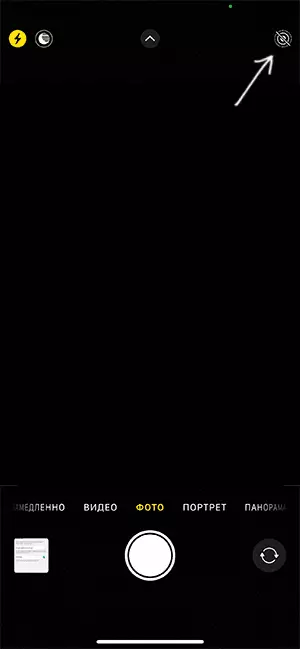
Այնուամենայնիվ, հաջորդ անգամ տեսախցիկը սկսում եք, հաղորդագրություններում լուսանկարներ ուղարկելիս եւ կրակոցների հետ կապված այլ առաջադրանքների միջոցով գործառույթը նորից կդառնա: Դրա համար տեղի չունեք, դուք պետք է կատարեք հետեւյալ գործողությունները.
- Ձեր iPhone- ի վրա գնացեք պարամետրեր `տեսախցիկ:
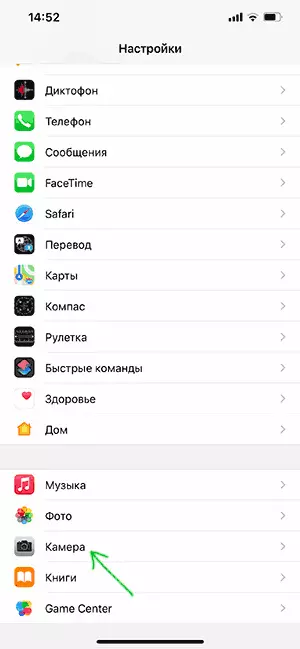
- Գնացեք «Խնայողական կարգավորումներ» բաժնում:
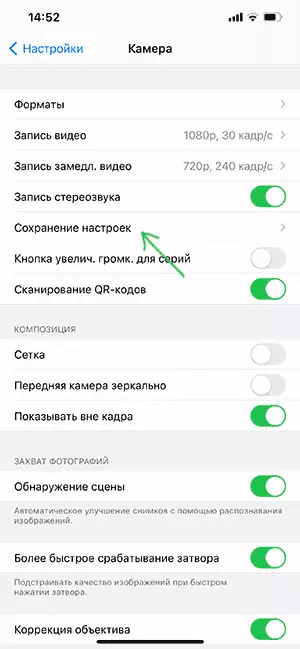
- Միացրեք «Ուղիղ լուսանկար» կետը:
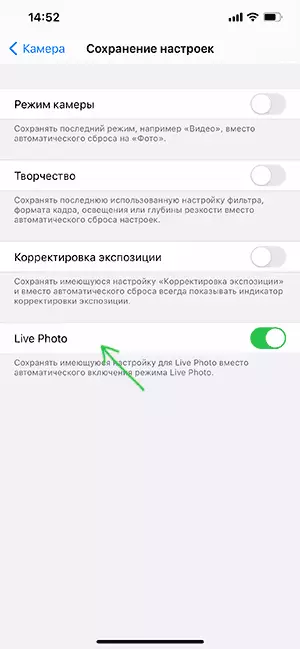
Այս գործողությունները կհանգեցնեն այն փաստին, որ տեսախցիկը «կհիշի», որը դուք դարձրեք կենդանի լուսանկարների պարամետրեր, եւ եթե մեկ անգամ անջատեք գործառույթը, ապա այն կրկին չի ներկայացվում:
Տեսանյութերի հրահանգ
Ինչպես տեսնում եք, ամեն ինչ շատ պարզ է, բայց ոչ այնքան ակնհայտ: Եթե թեմայի վերաբերյալ հարցեր ունեք. Հարցրեք մեկնաբանություններում, ես կփորձեմ պատմել:
